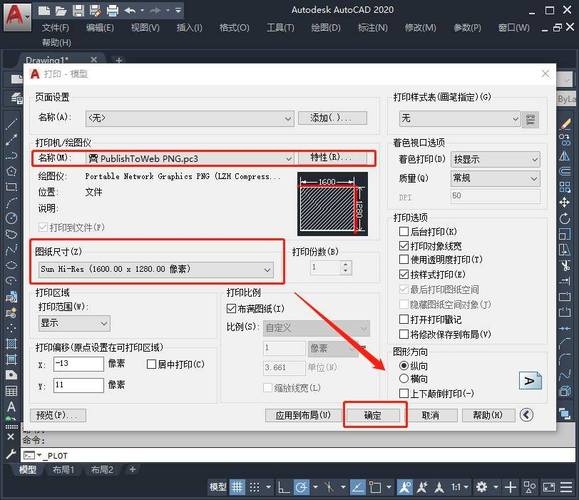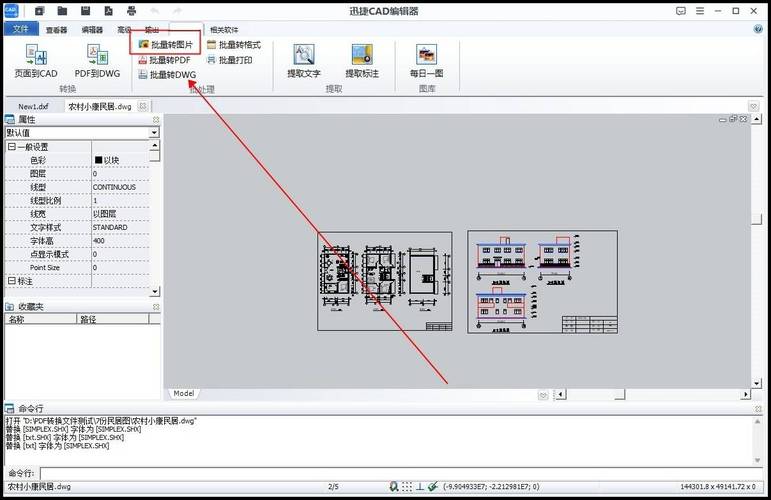本文概述:如何实现最清晰的CAD截图,是许多设计师在工作中面临的一项挑战,无论是为了制作专业的文档展示,还是为了更好地沟通项目细节,掌握这一技能都显得尤为重要。
在现代建筑和工程设计中,计算机辅助设计(CAD)是一种不可或缺的工具。CAD软件强大的设计能力,使工程师和建筑师能够创建复杂的三维模型和二维平面图。然而,有时我们需要将这些数字化设计转化为静态图片,方便在报告、演示文稿或其他文件中使用。那么,如何实现最清晰的CAD截图呢?以下是一些有效的方法和技巧。
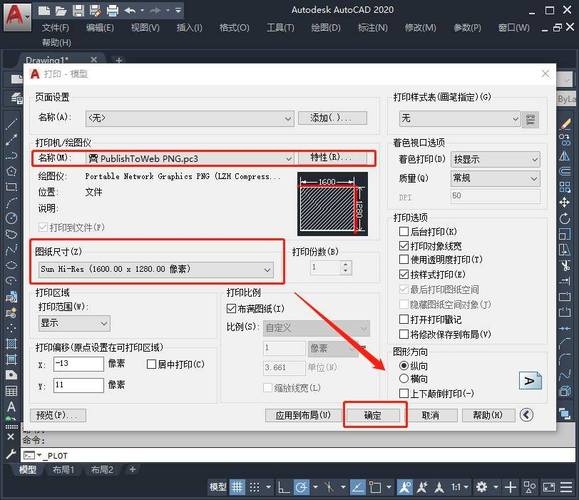
选择合适的视图
在进行CAD截图之前,首先需要确定你想要捕捉的内容。有些时候,设计中的某些细节可能需要放大显示,而其他部分则无需太多关注。因此,调整视图以获得最佳角度并确保所有重要特征都清楚可见是至关重要的。在有些情况下,使用正交视图而不是透视图可以避免失真,从而提高截图的清晰度。
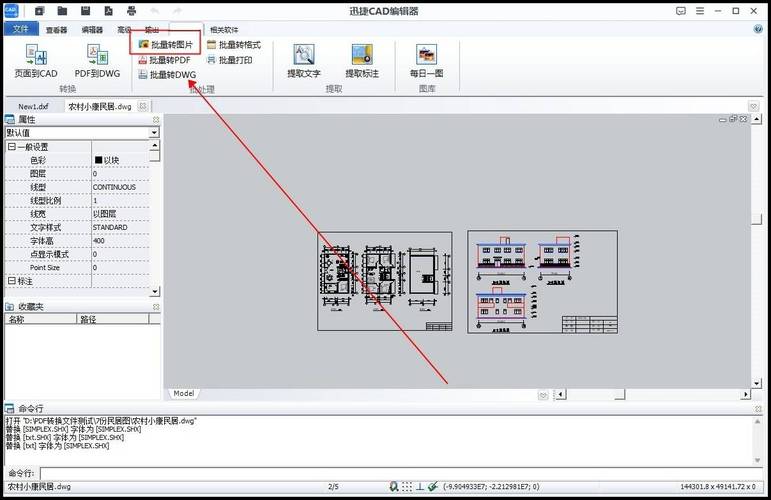
设置高分辨率
分辨率是影响截图质量的关键因素之一。大多数CAD软件允许用户在打算截图前调整输出分辨率。通常情况下,设置更高的分辨率会得到更细腻、更清晰的图片。如果你的系统资源允许,尽量选择最高的分辨率选项,以保证最终图像的品质。同时,请注意,高分辨率的截图文件大小也会更大,因此在存储和共享时需要考虑到这一点。
使用矢量格式
如果CAD软件支持,优先选择将截图保存成矢量格式,例如SVG或PDF。这类格式不受分辨率限制,可以在后期任意缩放而不失去清晰度。矢量图形保留了线条的锐利感和字体的清晰度,非常适合用于印刷和发布。此外,这种格式的图片在编辑过程中能够保持良好的质量。
利用抗锯齿功能
许多CAD软件提供了抗锯齿(Anti-Aliasing)功能。启用此功能可以通过平滑边缘和减少“锯齿”效应来提高视觉效果。这对于展示曲线和斜线尤为有效。确保在设置CAD截图参数时将抗锯齿功能打开,从而获得更加光洁顺滑的图像。
优化颜色设置
色彩对截图的整体清晰度和可读性影响很大。为了确保生成的截图看起来专业且易于理解,在开始截图之前,应仔细检查和优化颜色设置。选择简约而对比鲜明的配色方案,以突出设计中的关键元素。避免使用过于复杂或相近的色调,因为它们可能在截屏中融合,降低可视性。
清理界面
在截图时,干扰项将影响图片的可读性。因此,在捕获图像之前,尽量隐藏无关的工具栏、面板和其他界面元素。大多数CAD应用程序允许用户自定义工作区或切换到全屏模式,这样可以确保所截取的画面专注于设计内容本身,而不是界面的干扰。
使用外部工具
虽然大多数CAD软件都内置了截图功能,但有时借助外部工具可以增强截图效果。例如,使用专业的截图软件如Snagit或Lightshot,可以提供更高级的截屏选项和编辑功能。这些工具允许用户在截图后立即进行裁剪、标注以及增强处理,大大提升了图片的实用性。通过以上技巧,可以显著提升CAD截图的清晰度和品质。不论是为客户展示成果,还是记录设计进程,一个清晰的CAD截图不仅可以传达技术信息,还能体现出制作者的专业水平。希望上述建议能够帮助您在工作中实现更好的截图效果。
BIM技术是未来的趋势,学习、了解掌握更多BIM前言技术是大势所趋,欢迎更多BIMer加入BIM中文网大家庭(http://www.wanbim.com),一起共同探讨学习BIM技术,了解BIM应用!